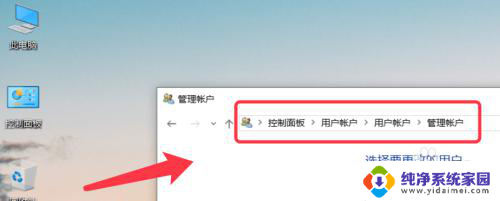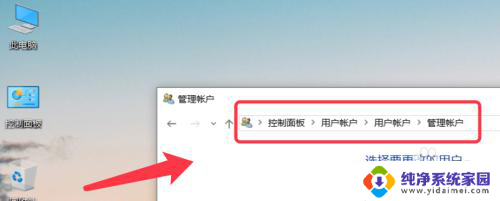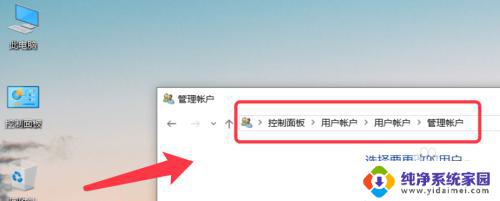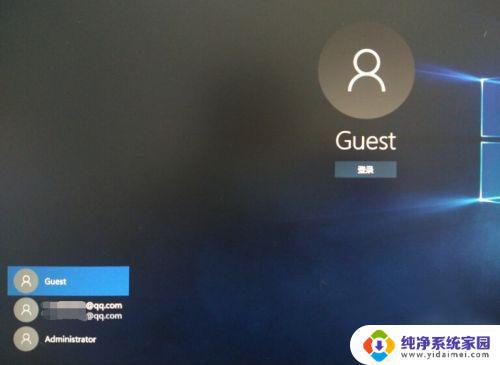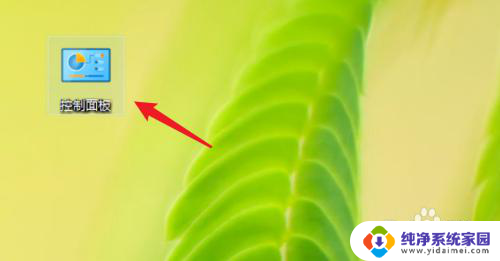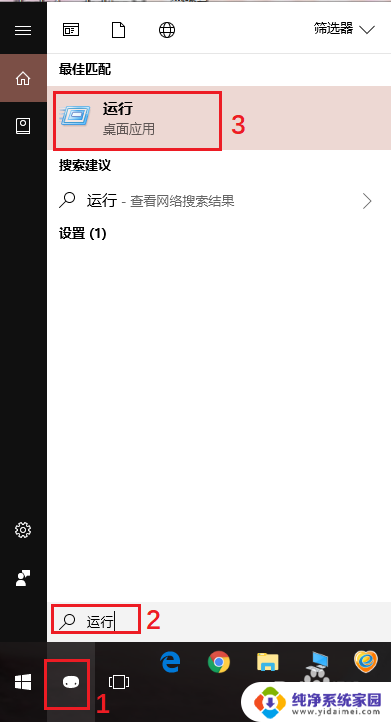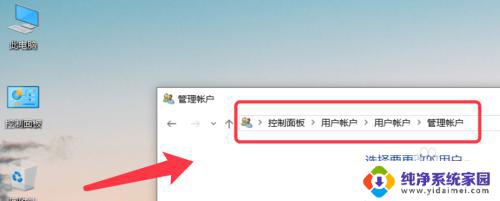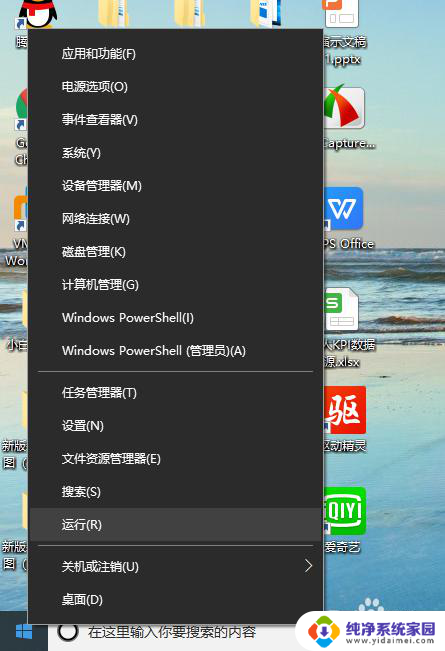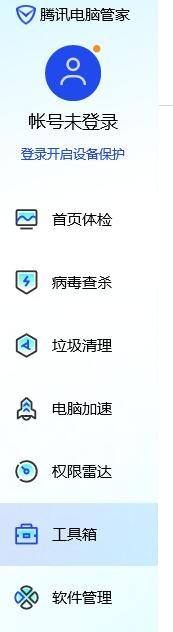win10如何设置双用户 win10设置第二个账户权限
更新时间:2024-08-04 10:54:35作者:yang
在使用Windows 10操作系统时,设置双用户账户并给第二个账户设置权限是非常常见的操作,通过设置不同的用户账户,可以实现个性化的桌面设置和文件管理,同时也可以保护个人隐私和数据安全。在Win10中,用户可以轻松地添加新的账户并对其进行权限设置,以确保每个用户都能享有独立的工作环境和私密空间。接下来我们将介绍如何在Win10中设置双用户账户并为第二个账户设置权限。
方法如下:
1.打开电脑后,点击左下方的开始图标。选择设置进入。
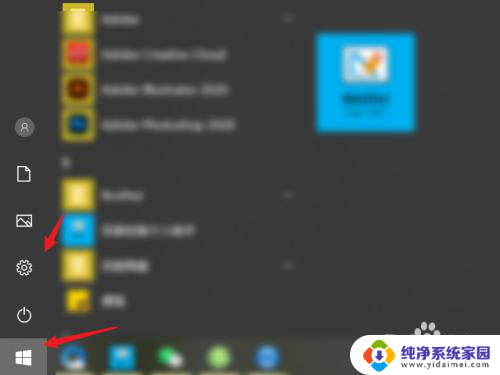
2.点击帐户的选项进入。

3.选择左侧的其他用户的选项。
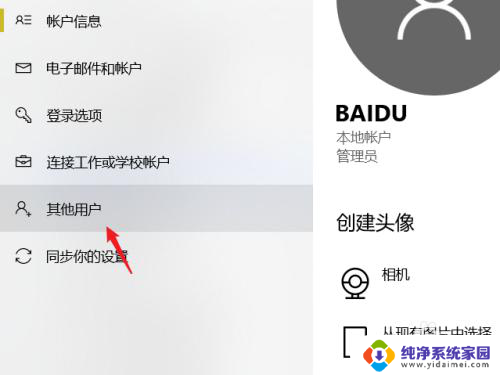
4.点击将其他人添加到这台电脑的选项。
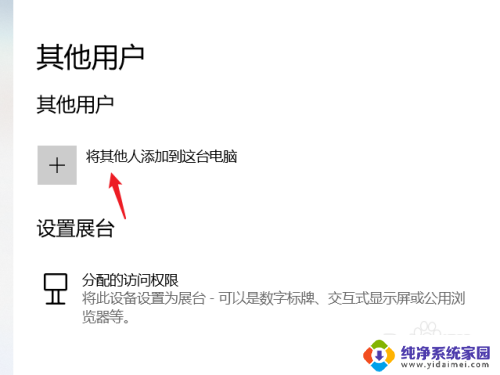
5.在用户界面,右键点击选择新用户的选项。
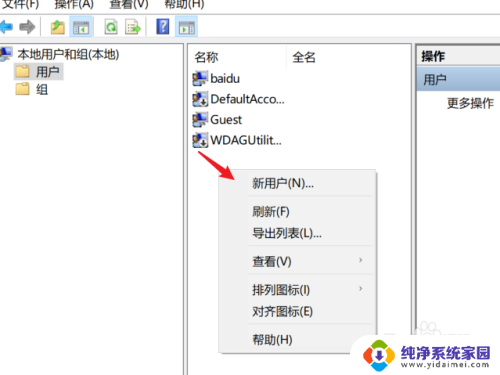
6.输入第二个用户的选项,点击创建的选项即可。
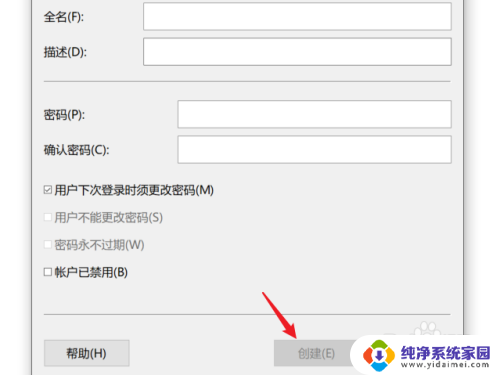
以上就是win10如何设置双用户的全部内容,还有不懂的用户可以按照以上步骤进行操作,希望能够帮助到大家。